Annons
Trycker du iväg på ditt tangentbord och förväntar dig att se text på skärmen, men bara ser några av karaktärerna? Eller ännu värre, ingen av dem?
Utan ett fungerande tangentbord är din dator värdelös. För bärbara datorer är detta ett stort problem eftersom du inte bara kan byta tangentbordet som du kan med en stationär PC.
Dator underhåll borde vara en vana. Men problem kan fortfarande resa sitt fula huvud. Om ditt bärbara tangentbord har slutat fungera, här är vad du behöver veta och hur du fixar det.
4 anledningar till att ditt bärbara tangentbord slutade fungera

Vanligtvis finns det fem anledningar till att tangentbordet på din bärbara dator har slutat fungera. Varje anledning har sin egen fix.
- Dålig hårdvarudrivrutin: Detta kan installeras om eller uppdateras.
- Smuts och damm: Att rensa upp tangentbordet på din bärbara dator kan hjälpa.
- Dålig anslutning: I vissa fall kan din bärbara dator öppnas och tangentbordet återanslutas. Det finns en chans att tangentbordet är defekt, så en ersättning måste köpas.
- Fel regionala inställningar: Vissa tecken fungerar inte eftersom tangentbordsinställningarna är inställda på att använda fel region eller språk.
Som du kanske har märkt är två av dessa problem lätt att lösa, medan de andra två kräver lite mer arbete. För att komplicera saken ytterligare kommer alla reparationsåtgärder som kräver att du öppnar din bärbara dator variera beroende på tillverkaren. Det kan till och med skilja sig mellan modeller från samma tillverkare.
1. Uppdatera eller återställa drivrutiner för bärbar tangentbord
Det enklaste sättet att hantera ett tangentbord för bärbar dator som inte fungerar är att uppdatera drivrutinen.
Gör detta genom att klicka Start och går in i Enhetshanteraren. Enhetshanterarens ikon kommer att visas i resultaten, så klicka på den här. Bläddra i listan över enheter tills du ser Tangentbord, utöka sedan listan. Högerklicka på tangentbordsenheten (vanligtvis Standard PS/2-tangentbord) och välj Egenskaper > Drivrutin.
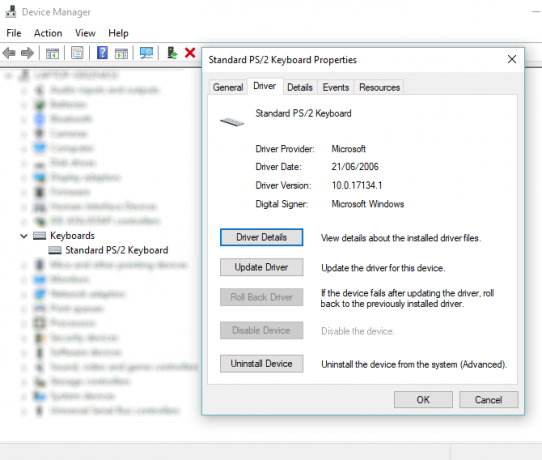
Här, klicka Uppdatera drivrutinen och vänta medan Windows hittar en ny drivrutin och installerar den. Testa tangentbordet med en ordbehandlare, eller kanske Windows Notepad-appen – med lite tur borde det nu fungera.
Fortfarande inte bättre?
Välj den här gången Avinstallera enhet och vänta på att föraren tas bort. När du är klar bör du starta om Windows och vänta medan drivrutinen installeras om. Men du kan också använda Åtgärd > Sök efter hårdvaruändringar för att uppmana Windows att installera drivrutinen.
Observera att det också finns en Återställ drivrutin alternativ. Detta kommer oftast att vara nedtonat, såvida inte en ny drivrutin har installerats, möjligen som en del av en Windows Update. Om det här alternativet är tillgängligt och ditt tangentbord nyligen har slutat fungera, klicka på Återställ drivrutin och vänta på den nya föraren.
2. Laptoptangentbord fungerar inte? Rengör det!
Att rengöra ett vanligt tangentbord är inte lätt; att rengöra ett tangentbord på en bärbar dator är ännu tuffare. Tangentbord kräver en viss fysisk interaktion för att lossa smuts, och även om detta i allmänhet är enkelt att uppnå med ett USB- eller trådlöst tangentbord, är saker annorlunda på en bärbar dator.
I grund och botten kan du inte lätt skaka och knacka på baksidan av en bärbar dator utan att riskera att skada hela enheten.
Du kan dock ta bort damm och skräp från ett tangentbord för en bärbar dator genom att först stänga av enheten, sedan vända den upp och ner och försiktigt knacka på basen. Du bör sedan köra fingrarna över alla tangenterna medan enheten är upp och ner, för att ta bort eventuell kvarvarande smuts.
Se till att rensa upp eventuell nedfallen smuts från bordet när du är klar! Om det finns smuts som du inte kan ta bort, kan en burk med tryckluft användas vid det här laget, eller så kan du lita på något tangentbordsrengöringsspackel istället.
Observera att rengöring inte kan reparera några djupgående fel, men det hjälper om smuts hindrar en eller flera nycklar från att fungera korrekt.
Ser vår fullständiga guide för att rengöra ditt tangentbord Hur du rengör ditt tangentbord en gång för allaTangentbordet smutsigt och svarar inte? Blir nycklarna klibbiga? Så här rengör du tangentbordet på din bärbara eller stationära PC. Läs mer för mer information.
3. Byt ut ett felaktigt tangentbord för bärbar dator
Om tangentbordet är fysiskt skadat eller har kopplats bort från moderkortet (kanske på grund av en stöt), behöver du att avsätta lite tid för att ta bort komponenten från din bärbara dator och antingen återställa anslutningen eller byta ut tangentbordet sammanlagt.
Olika tillverkare bygger sina bärbara datorer på en mängd olika sätt, vilket innebär att det är svårt att specificera en enda fix.
Men att öppna olika bärbara datorer från samma tillverkare är i allmänhet samma sak. Detta gör det mycket lättare att byta tangentbord (eller helt enkelt återställa kabelanslutningen).
Observera att tangentbord för bärbara datorer vanligtvis är slutna enheter, så även om det kan vara möjligt att ge tangentbord en bättre städning när den tas bort från den bärbara datorn, kommer du inte att enkelt kunna kontrollera den interna fungerar.
När ett tangentbord har tagits bort kan du kontrollera dess serienummer. Ange detta i sökrutan på eBay för att se om det finns att köpa. Det är de vanligtvis, men att köpa ett nytt tangentbord för bärbar dator kan vara dyrt.
Ta bort ett Dell Laptop-tangentbord för att fixa det
De flesta tangentbord för bärbara Dell-datorer är relativt enkla att ta bort och kräver ingen skruvmejsel.
I den här videon kommer du att se hur du lossar ett Dell Inspiron-tangentbord med ett par plastöppningsverktyg. När tangentbordet väl har lossats bör du se bandkabeln och var den ansluts till moderkortet.
Ta enkelt bort ett Toshiba Laptop-tangentbord för att ersätta det
Toshibas tangentbord för bärbara datorer är mycket svårare att ta loss från chassit. Undersidan av den bärbara datorn måste tas bort, vilket innebär att vara försiktig med alla skruvar och kontrollera kabeln.
Det finns en god chans att detta kanske inte är något du inte vill göra. Men följ stegen noggrant och du kommer att upptäcka att tangentbordet kan bytas ut.
HP laptop tangentbord fungerar inte? Överväg ett externt tangentbord
HP bärbara datorer är svårare när det gäller att ta bort tangentbordet. Det beror på vilken modell du använder. Lyckligtvis har de mer populära modellerna som Pavilion en enkel metod för att ta bort tangentbordet. (Högre bärbara HP-datorer är dock mer komplicerade.)
Se på detta som en kombination av Dells och Toshibas metoder. En enda skruv måste tas bort från undersidan och sedan lossas från chassit, liknande den bärbara Dell-datorn.
4. Vad händer om en tangentbordstangent inte fungerar?
Har du problem med "@"-tangenten? Kan du inte få Shift att fungera?
Om du har problem med att en specifik tangentbordstangenter inte fungerar kan det bero på dina språkinställningar. När du har konstaterat att problemet inte är hårdvara är det här det första du ska kontrollera.
För att kontrollera, öppna en textredigerare och tryck på knappen i fråga. Finns det någon utgång? Om det är fel symbol är problemet nästan säkert relaterat till språkinställningar. Olika regioner använder olika tangentbordslayouter, baserat på hur tecken används.
Du måste konfigurera om dina regionala inställningar för att matcha ditt tangentbord. I Windows 10 gör du detta genom att trycka på Windows + I och välja Tid & språk > Region & språk. Här, klicka Lägg till ett språk och välj rätt alternativ för ditt tangentbord.
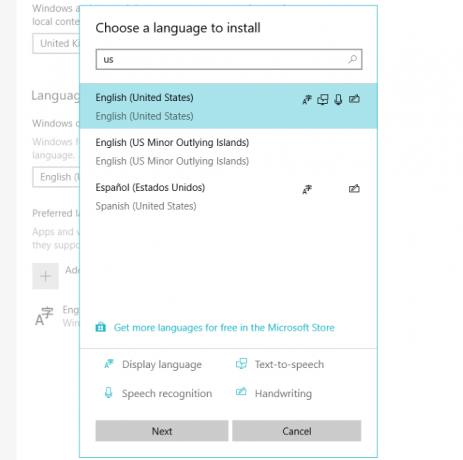
Klick Nästa sedan Installera och vänta ett ögonblick medan språket är installerat. På skärmen Region & språk använder du språk rullgardinsmenyn för att välja det nya språket.
Kontrollera din tangentbordsinmatning igen; de korrekta tecknen ska nu matas ut till displayen.
Liknande inställningar för tangentbordsspråk finns i macOS och Linux.
Kan du fixa ett defekt bärbar tangentbord?
En bärbar dator utan ett fungerande tangentbord kan verka som ett enormt block för produktivitet, men det är möjligt att reparera. Detta kan innebära lite enkelt underhåll av hårdvara och mjukvara, eller så kan det kräva några praktiska reparationer med din bärbara dators insida.
Eller så kan det helt enkelt bero på att du använder fel regionala inställningar för ditt tangentbord.
Om du inte kan få någon glädje med någon av dessa korrigeringar är inte allt förlorat. Om din bärbara dator är under garanti, eller om du känner till en ansedd verkstad, bör du kunna få enheten reparerad med ett minimum av ansträngning.
Under tiden, ett Bluetooth- eller USB-tangentbord kan användas som ett kortvarigt substitut, och du kan också falla tillbaka på Windows 10 tangentbord på skärmen Hur man använder skärmtangentbordet i WindowsOm du har en dator med pekskärm kan du skriva i Windows med ett pektangentbord - ingen hårdvara krävs! Läs mer .
Christian Cawley är biträdande redaktör för säkerhet, Linux, gör-det-själv, programmering och Tech Explained. Han producerar också The Really Useful Podcast och har lång erfarenhet av skrivbords- och mjukvarustöd. Christian är en bidragsgivare till tidningen Linux Format och är en Raspberry Pi-pyssare, en Lego-älskare och en fan av retrospel.


